Apple IDを保持したままiCloudのEメールアドレスを切り替える方法
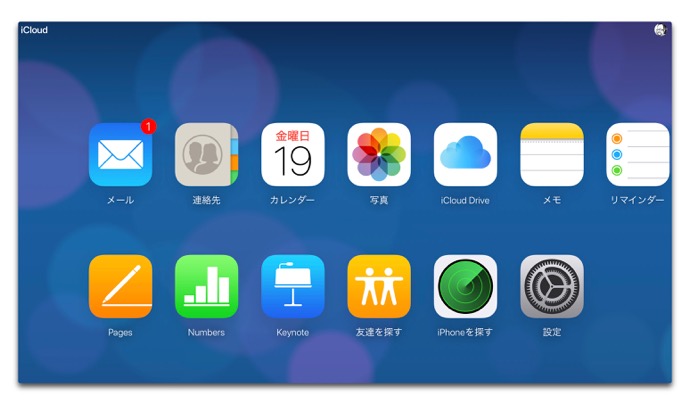
iCloud.comのアドレスに大量のスパムまたはその他の迷惑な電子メールが届いた時、Apple IDアカウント名でもある場合、運が悪かったと思うかもしれません
Apple IDがicloud.com、mac.com、またはme.comで終わっている場合、AppleはApple IDのEメールアカウントのログインを他のアドレスに変更することはできません
Appleでは、@ icloud.comで終わる電子メールエイリアスを追加できますが、これらのエイリアスは電子メールのみを受信できます。 Apple IDログインに変換することはできません
ただし、iCloud.comのMailインタフェースを使うと、Apple IDアカウントを維持しながら必要なものを提供できるメールルールを作成できます
使用したくないiCloudアドレスにすべての入ってくるメールを単にゴミ箱に入れるだけです
設定方法
使用を中止したいアドレスをphyll123@icloud.com、新しいアドレスをphyll456@icloud.comとした場合
- 現在のアカウントログインでiCloud.comにログインします
- 「メール」アイコンをクリックしてから、ブラウザの左下隅にある歯車をクリックして、「設定」を選択します
- アカウントボタンをクリックします
- 「エイリアスを追加」をクリックします
- 今後使用するエイリアス名を入力(phyll456@icloud.com)して、「OK」をクリックします
- 「環境設定」の「ルール」ボタンをクリックします
- 「ルールを追加」をクリックします
- ルールを選択で、「ゴミ箱へ移動して開封済みにする」を選択します
- メールを受信したくないメインのicloud.comアドレス(phyll123@icloud.com)を入力し「が受信者の場合」を選択します
- ルールに対して「終了」をクリックし、「設定」を「終了」します
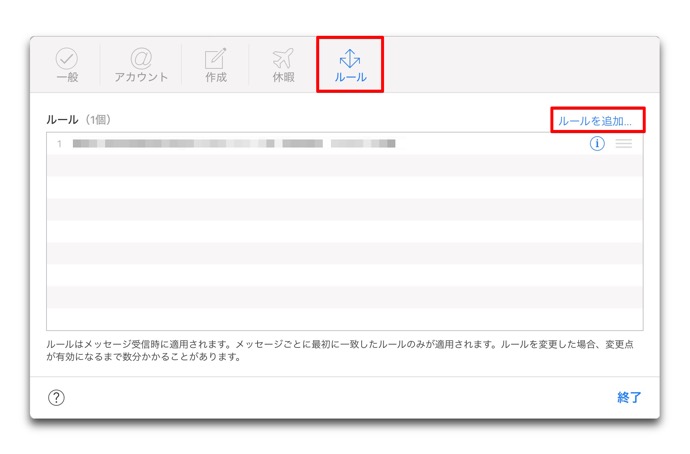
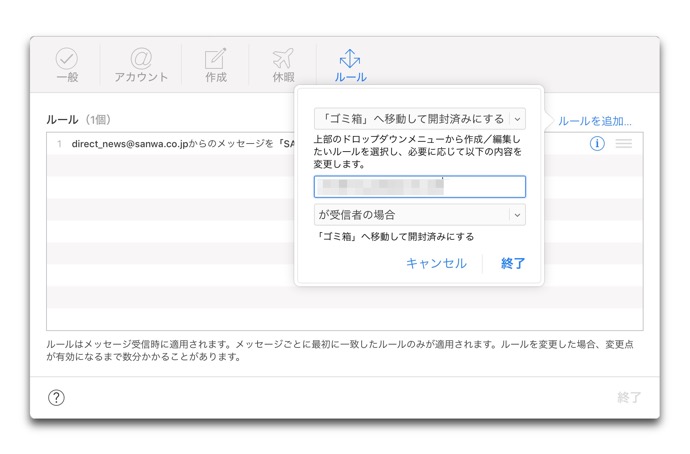
Mail for iOSにはルールがありません、Mail for macOSにルールを設定することができ、iCloud.comのルールとまったく同様のルールの定義や、より高度な操作が含まれます
ただし、これが機能するには、使用しているMacの電源が入っている必要があり、インターネットに接続されている必要があり、なおかつ、Mailアプリが起動している必要があります
iCloudで直接設定した場合は、メールが到着したときにそのルールが常に適用されます
(Via Macworld.)


LEAVE A REPLY